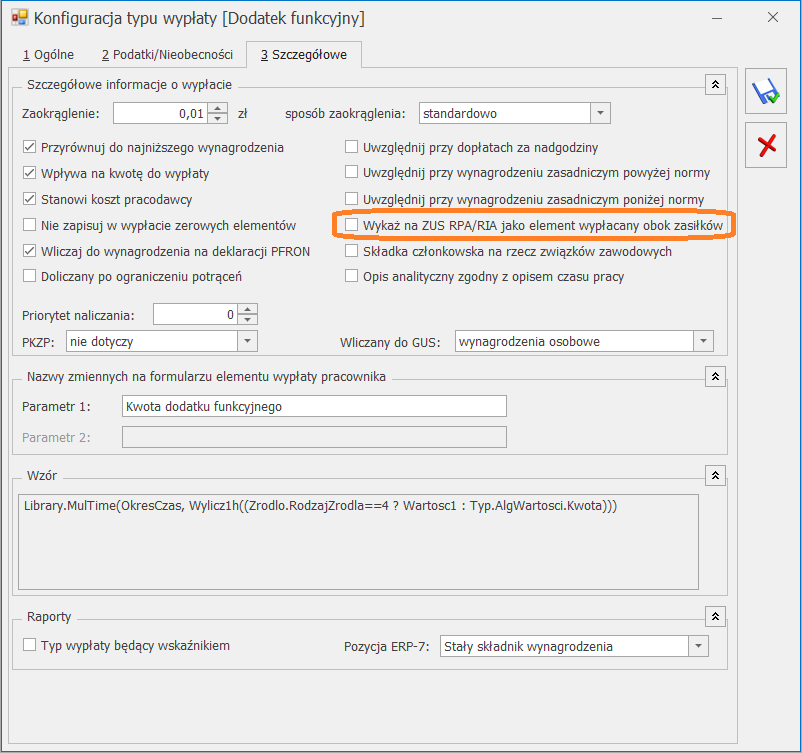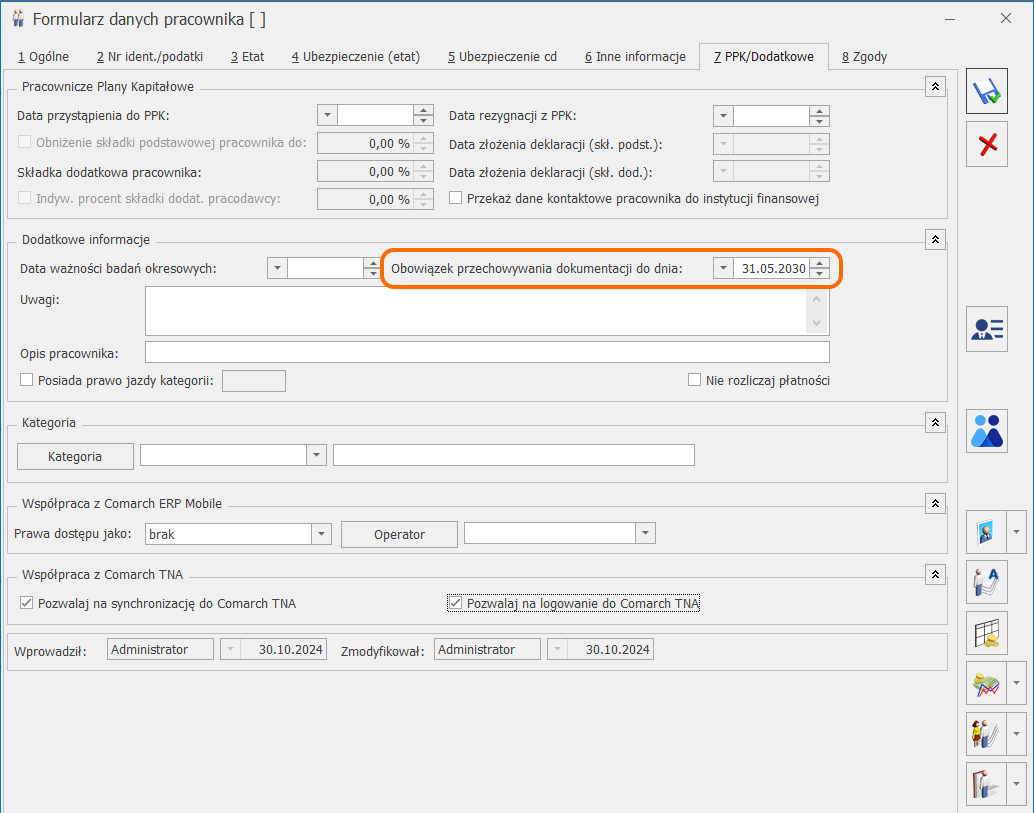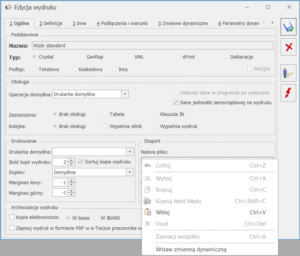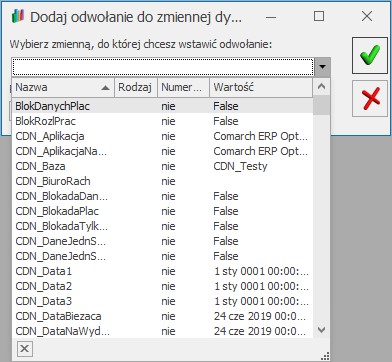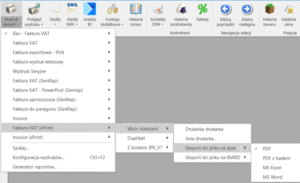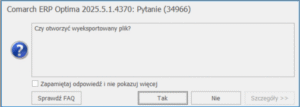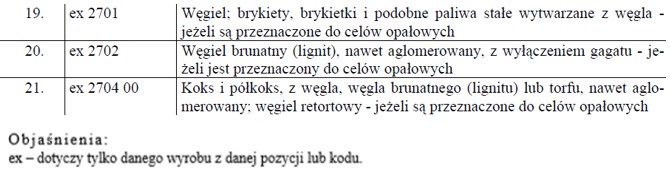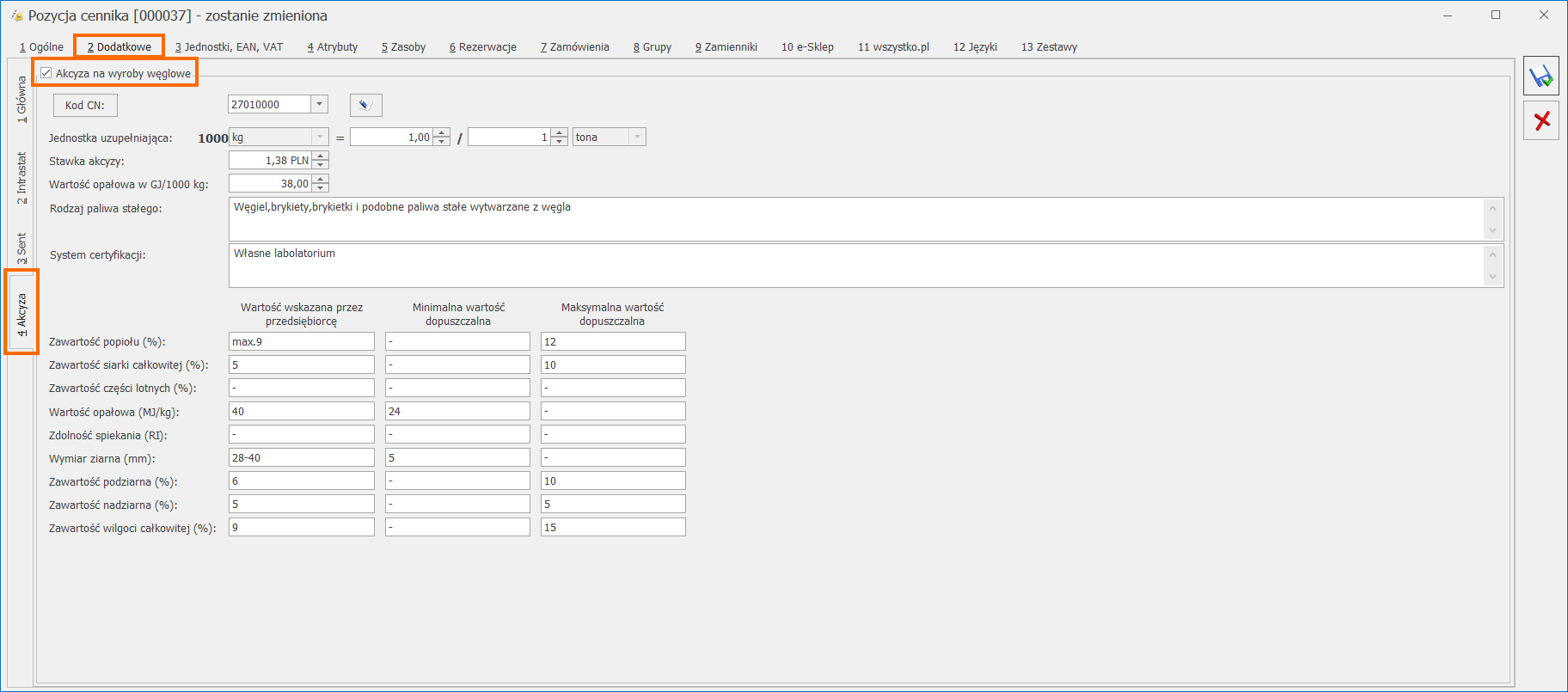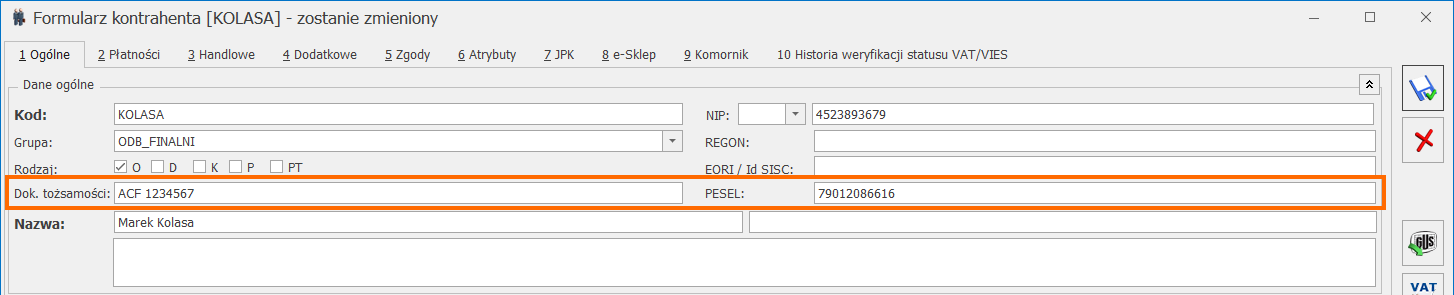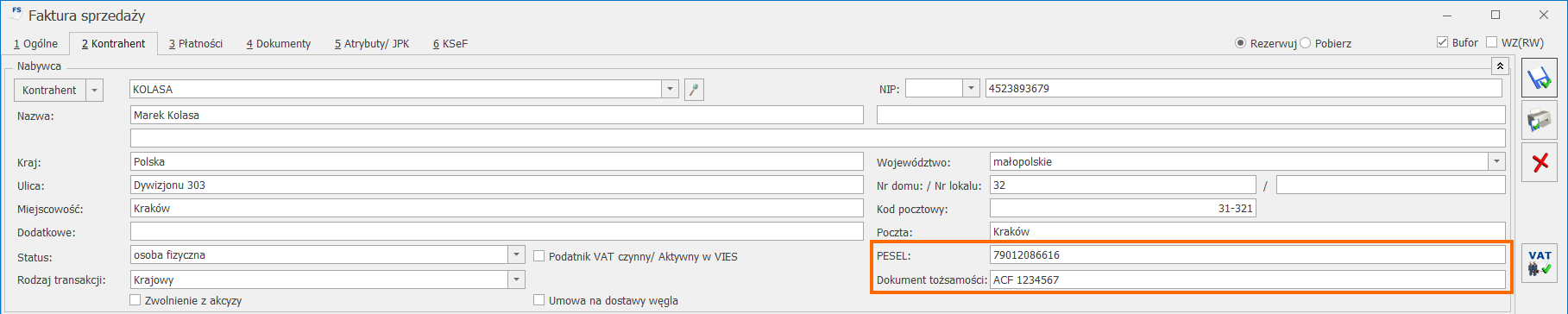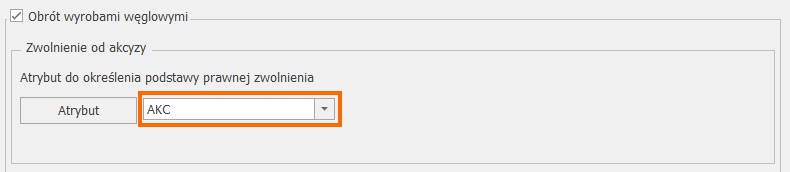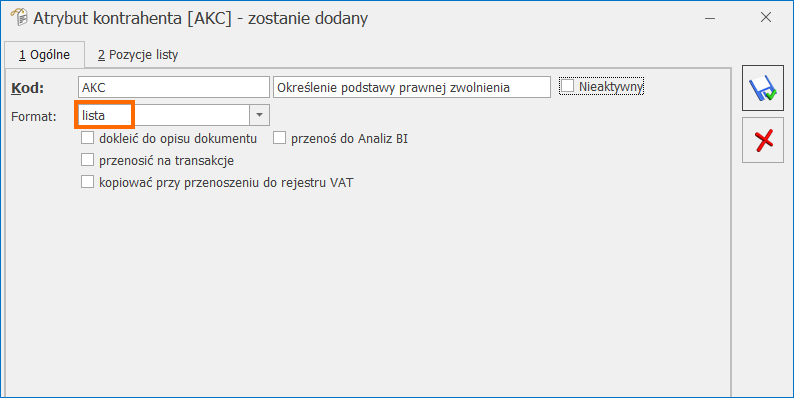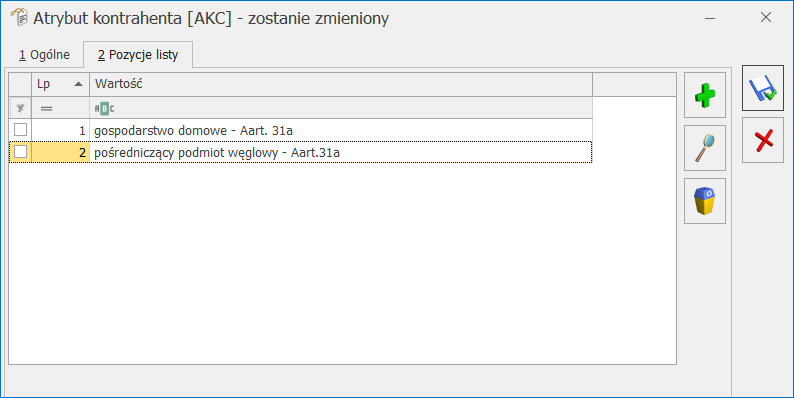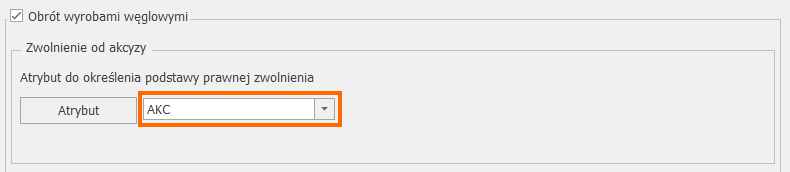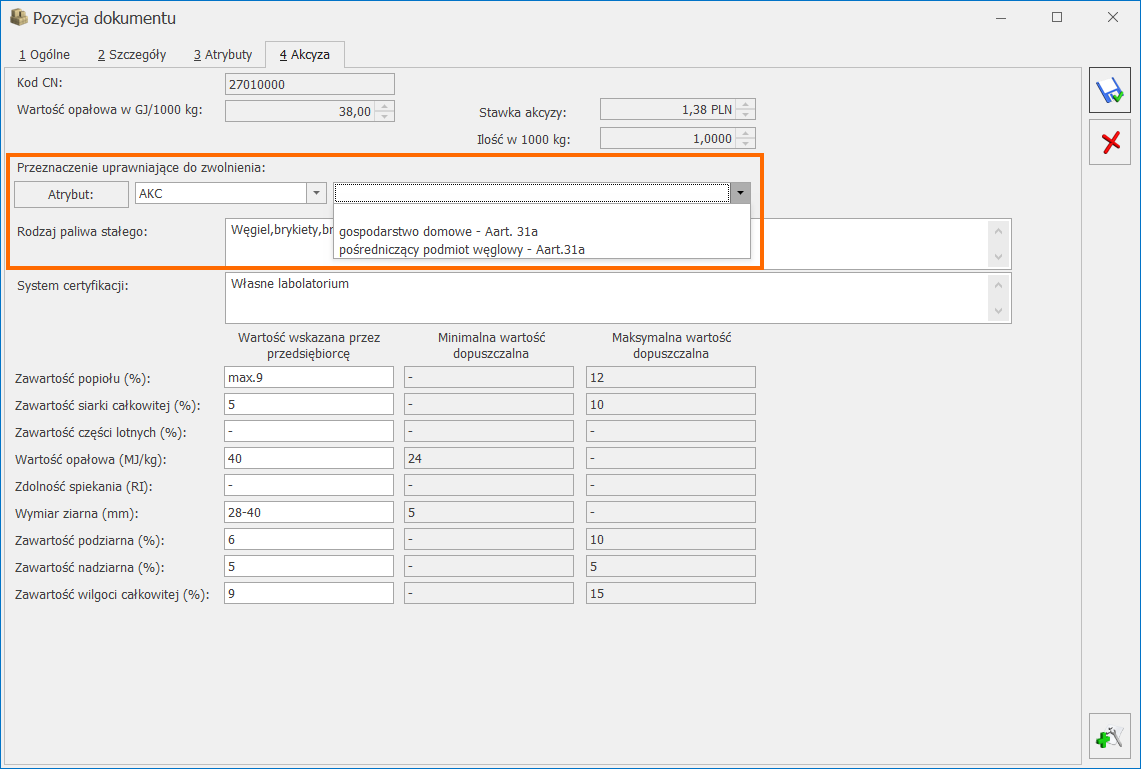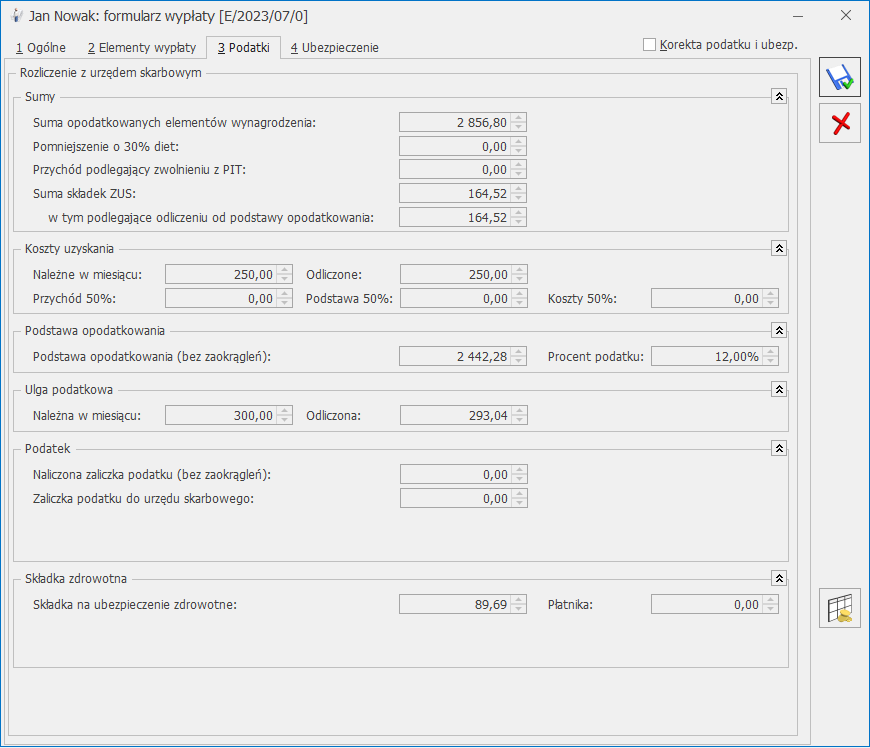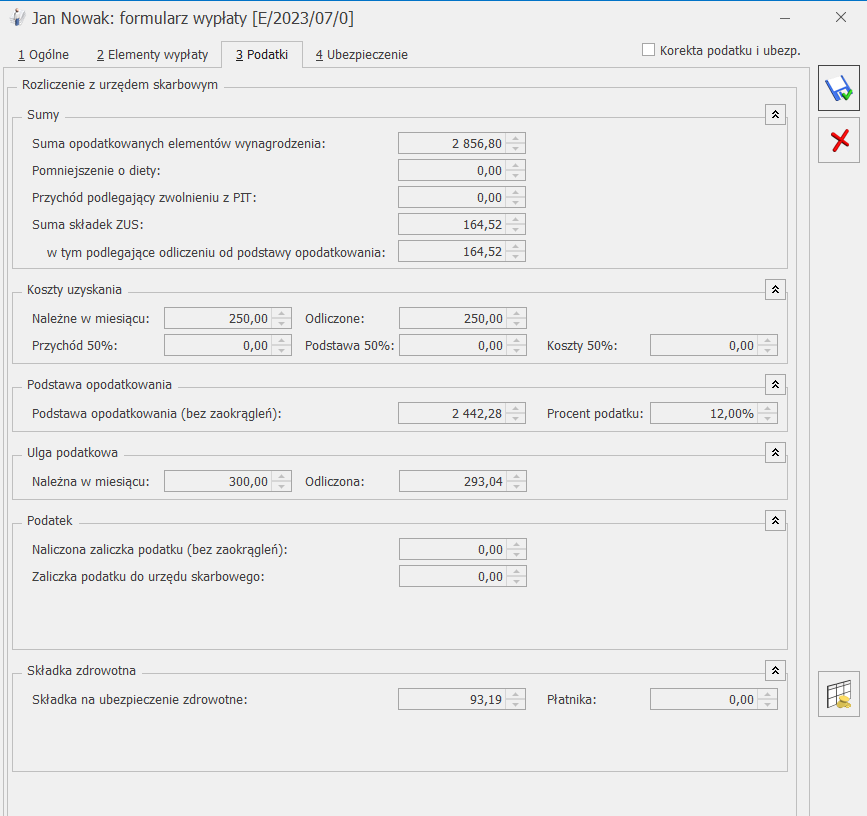Kiedy należy wygenerować deklarację ZUS RIA?
Deklarację należy złożyć, jeśli pracodawca wyraził chęć skrócenia okresu przechowywania dokumentacji pracowniczej dla pracowników składając oświadczenie ZUS OSW. Okres przechowywania dokumentacji można skrócić dla pracowników, którzy zostali zgłoszeni do ubezpieczeń społecznych po raz pierwszy w okresie od 1.01.1999 do 31.12.2018 roku i z którymi została rozwiązania umowa o pracę/umowa cywilnoprawna. Deklarację ZUS RIA można utworzyć pojedynczo dla wskazanego pracownika lub seryjnie dla zaznaczonych pracowników z poziomu Deklaracje zgłoszeniowe ZUS bądź Deklaracje seryjne ZUS. Jeśli pracownik nie spełnia tych warunków podczas naliczania deklaracji pojawi się odpowiedni komunikat. Deklarację można zapisać do pliku xml i zaimportować do programu Płatnik. W przypadku pracowników wieloetatowych naliczenie deklaracji ZUS RIA należy wykonać z poziomu etatu głównego.
W deklaracji wykazywane są następujące dane:
- dane identyfikacyjne pracownika,
- informacja o rozwiązaniu ostatniego stosunku pracy – data zwolnienia pobrana z zakładki [Etat] oraz dane dotyczące trybu rozwiązania/wygaśnięcia stosunku pracy z zakładki [Ubezpieczenie(etat)],
- kwota przychodu należnego za inny rok kalendarzowy niż rok, w którym został wypłacony, a przychód ten stanowił podstawę wymiaru składek na ubezpieczenia emerytalne i rentowe – za okres od 1.01.1999 r. do 31.12.2018 r.,
- kwota przychodu należnego za inny rok kalendarzowy niż rok, w którym został wypłacony, a przychód ten stanowił podstawę wymiaru składek na ubezpieczenie wypadkowe – za okres od 1.01.1999 r. do 31.12.2018 r.,
- kwota przychodu, za lata kalendarzowe, wypłaconego obok wynagrodzenia za czas niezdolności do pracy, zasiłku chorobowego, macierzyńskiego, opiekuńczego, świadczenia rehabilitacyjnego, który w okresie pobierania tego wynagrodzenia lub zasiłku nie stanowił podstawy wymiaru składek na ubezpieczenia emerytalne i rentowe – za okres od 1.01.1999 r. do 31.12.2018 r. – kwota elementów, które mają zaznaczony parametr Wykaż na ZUS RPA/RIA jako element wypłacany obok zasiłków i które nie stanowią podstawy wymiaru składek na ubezpieczenia emerytalne oraz rentowe,
- informacja o okresach wykonywania pracy nauczycielskiej w placówkach, o których mowa w art. 2 pkt 1 ustawy z dnia 22 maja 2009 r. o nauczycielskich świadczeniach kompensacyjnych od 01.01.1999 r. do 31.12.2018r. – okres pracy nauczycielskiej wykazany ustalany jest na podstawie ustawienia parametru Nauczyciel w zapisach historycznych pracownika obowiązujących w okresie 1.01.1999 – 31.12.2018 oraz nieobecności pracownika. Do okresów pracy nauczycielskiej zaliczany jest urlop wypoczynkowy oraz inne nieobecności, które mają zaznaczony parametr Okres nieobecności zaliczany do pracy nauczycielskiej.
- informacja o okresie wykonywania pracy w szczególnych warunkach lub o szczególnym charakterze, o której mowa w art. 3 ust. 1 i 3 ustawy z dnia 19 grudnia 2008 r. o emeryturach pomostowych (DZ. U. z 2018 r. poz. 1924) od 1.01.1999 r. do 31.12.2008 r. – okres wykonywania pracy w szczególnych warunkach lub o szczególnym charakterze ustalany jest na podstawie ustawienia pola Kod FEP w zapisach historycznych pracownika obowiązujących w okresie 1.01.1999 – 31.12.2008 oraz nieobecności pracownika.
.